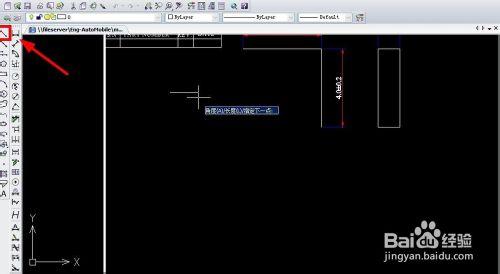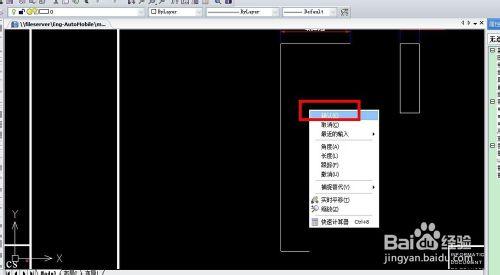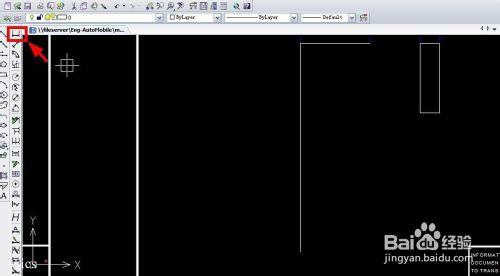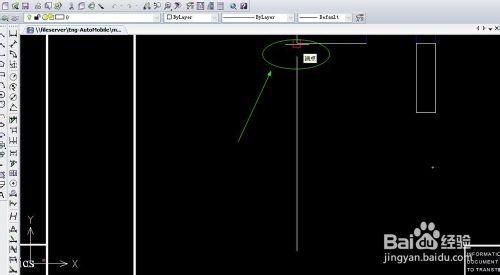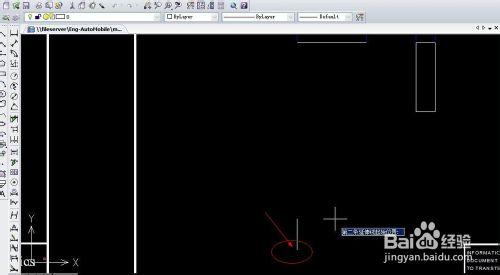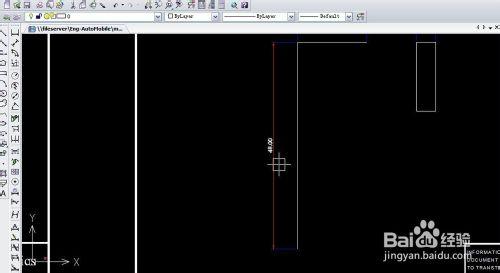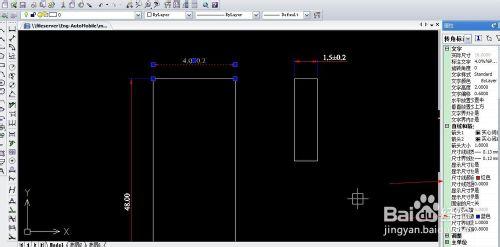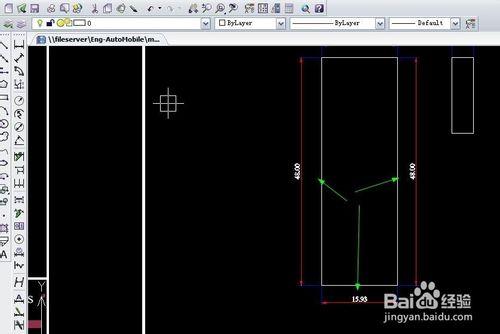CAD是我們工作當中常用辦公軟體,學好CAD可以更好地完成設計,根據預設的直線長度數值來畫直線可以精確地畫出直線的長度,對於常常用CAD軟體根據預設的直線長度數值來畫直線的人來說,可能知道怎麼操作,但是,對新手來說,需要慢慢學習哦!
工具/原料
CAD軟體
方法/步驟
在電腦桌面開啟CAD軟體。
進入介面選擇“直線”按鈕,如圖。
在需要畫直線的地方,點選左鍵一下,並且輸入直線實際長度數值,回車或者,點選滑鼠右鍵,選擇“確定”。
輸入直線實際長度數值,回車後,如果需要標上標註,就點選“標註”按鈕,如圖。
在需要標註直線的第一點處,點選左鍵一下,表示測量的開始端,如圖。
在需要標註直線的第二點處,再點選左鍵一下,表示測量的結束端,如圖。
回車後,標註出來了。
以同樣的畫線方法,可以再畫第二條直線。
此處(最右邊)是設定框,可以進行顏色等屬性進行設定。
完成後的效果圖。
注意事項
退出軟體前要儲存
畫標註時,顏色可以鮮豔一些,以引注意
畫直線輸入長度時,注意單位
軟體, 直線, 長度, 數值, cad標註數值修改, 怎麼在圖表上標註數值, matlab柱狀圖標註數值, 更改標註數值, cad標註怎麼修改數值, cad標註直線長度, cad如何標註直線長度, cad長度標註斜線直線, 長度預設儀,